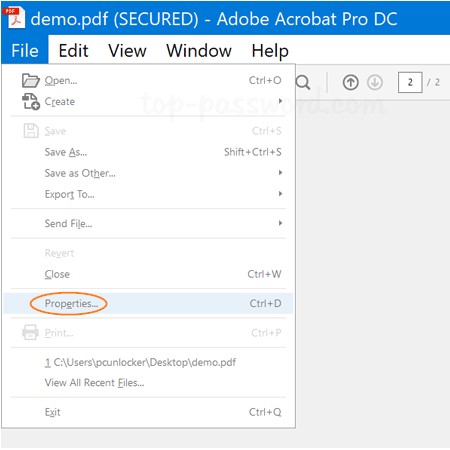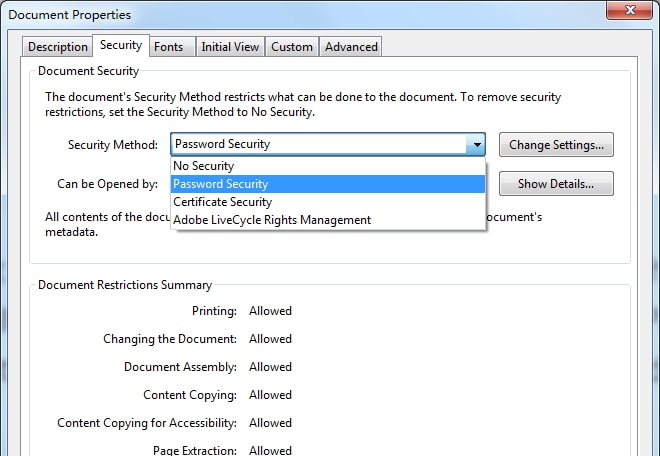Jak skopiować tekst z zabezpieczonego pliku PDF z / bez hasła

W tym artykule wyjaśnimy, jak skopiować tekst z zabezpieczonego pliku PDF ze znajomością hasła lub bez niego.
Jeśli możesz otworzyć plik PDF i wyświetlić jego zawartość, ale plik nie pozwala na skopiowanie jego zawartości z powodu hasła dostępu, którego nie pamiętasz lub do którego nie masz dostępu, oto 2 proste rozwiązania, które możesz wykonać skopiuj zawartość z zabezpieczonego pliku PDF.
Metoda 1: Skopiuj tekst z zabezpieczonego pliku PDF za pomocą przeglądarki Google Chrome
Google Chrome jest najczęściej używaną przeglądarką internetową i jest najłatwiejszym i najszybszym sposobem na usunięcie hasła uprawnień z pliku PDF bez płacenia ani grosza. Ale ta metoda działa tylko wtedy, gdy plik PDF nie jest ograniczony do drukowania. Jeśli twój plik jest ograniczony do drukowania, skorzystaj z innej metody.
Aby wyłączyć hasło dostępu z pliku PDF za pomocą przeglądarki Google Chrome, należy wykonać następujące czynności:
Krok 1: Kliknij prawym przyciskiem myszy dokument PDF chroniony hasłem iz menu Otwórz za pomocą wybierz Google Chrome.
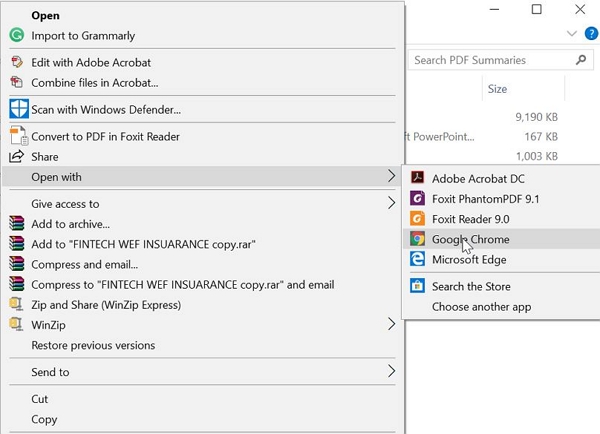
Krok 2: Kliknij ikonę Drukuj w prawym górnym rogu przeglądarki Google Chrome.
Krok 3: W miejscu docelowym kliknij przycisk Zmień, a następnie kliknij Zapisz jako PDF.
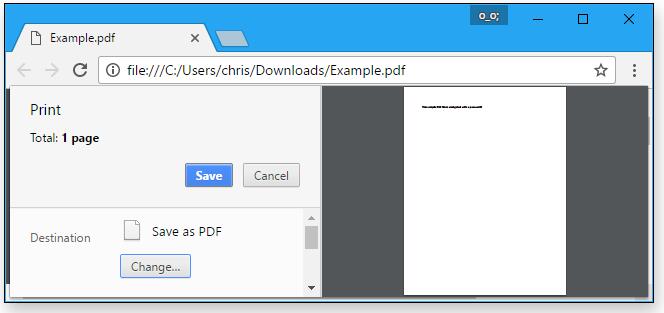
Krok 4: Kliknij przycisk Zapisz, aby zapisać plik PDF.
Metoda 2: Skopiuj tekst z zabezpieczonego pliku PDF za pomocą dowolnego narzędzia do usuwania hasła PDF
Zabezpieczenie pliku PDF hasłem zezwolenia w celu ochrony przed nieautoryzowanym kopiowaniem lub replikacją brzmi idealnie, ale zapomnienie hasła może spowodować wiele problemów. Możesz użyć przeglądarki Google Chrome do kopiowania tekstu z zabezpieczonego pliku PDF, ale ta metoda działa tylko wtedy, gdy plik nie ma ograniczeń drukowania.
Any PDF Password Remover to łatwe w użyciu, szybkie i profesjonalne narzędzie, którego można używać do pobierania lub usuwania uprawnień do plików PDF lub otwierania haseł. Każde narzędzie do usuwania haseł PDF ma intuicyjny i przyjazny dla użytkownika interfejs, który prowadzi Cię przez cały proces usuwania hasła uprawnień do pliku PDF bez pomyłki.
Aby usunąć ograniczenia kopiowania z pliku PDF za pomocą narzędzia Any PDF Password Remover, wykonaj poniższe czynności.
Krok 1: Uruchom i uruchom narzędzie w systemie operacyjnym Windows
Krok 2: Kliknij przycisk "Dodaj pliki", aby zaimportować pliki dokumentów PDF.
Krok 3: Kliknij przycisk "Start", aby usunąć hasło PDF Usuń w ciągu kilku sekund.
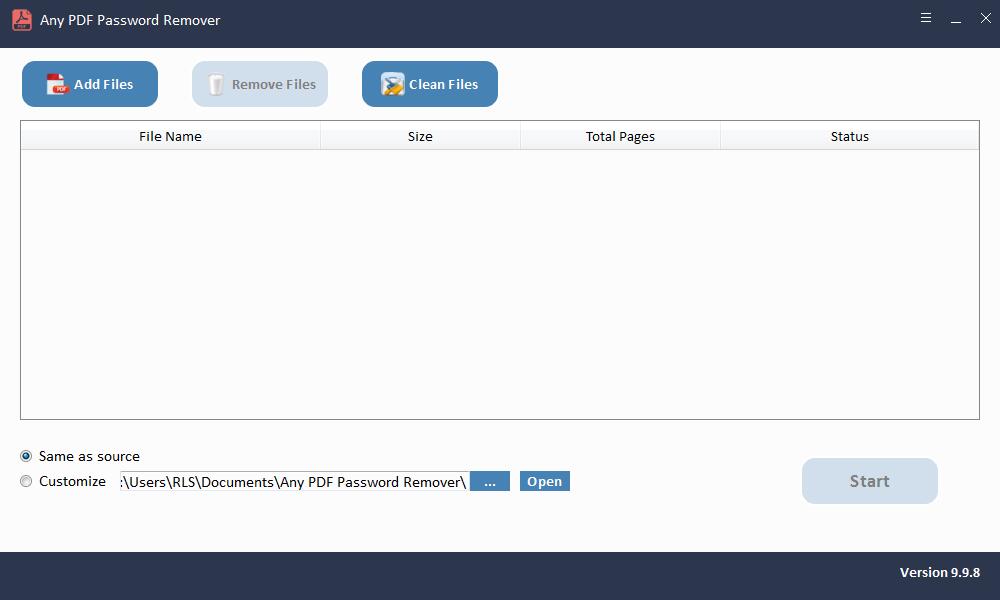
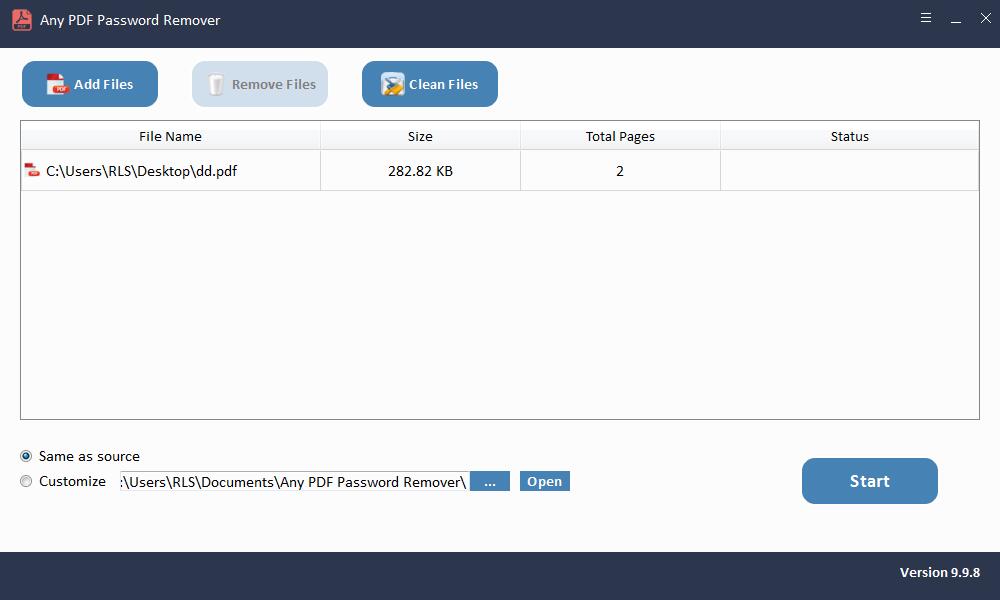
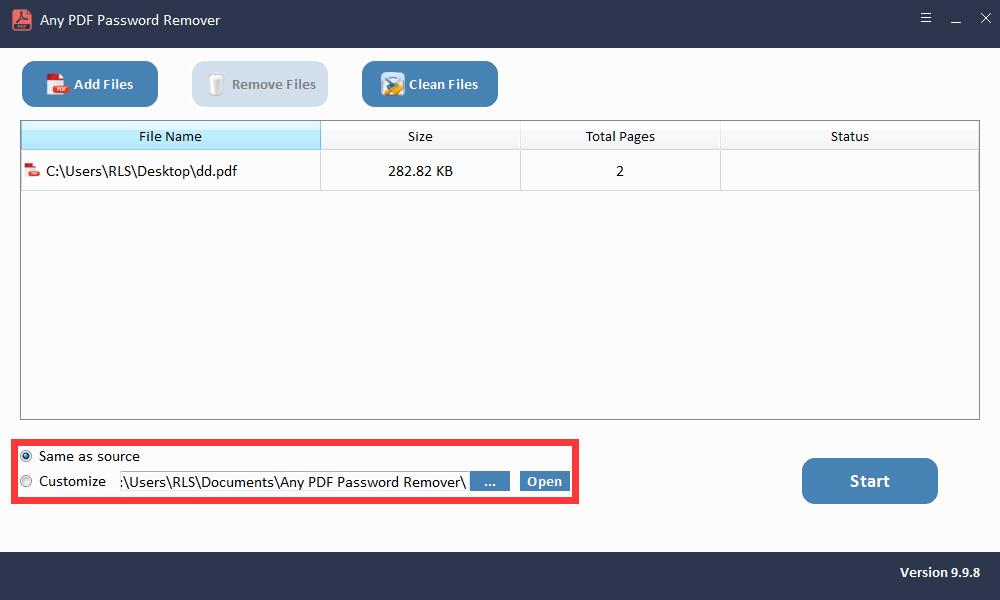

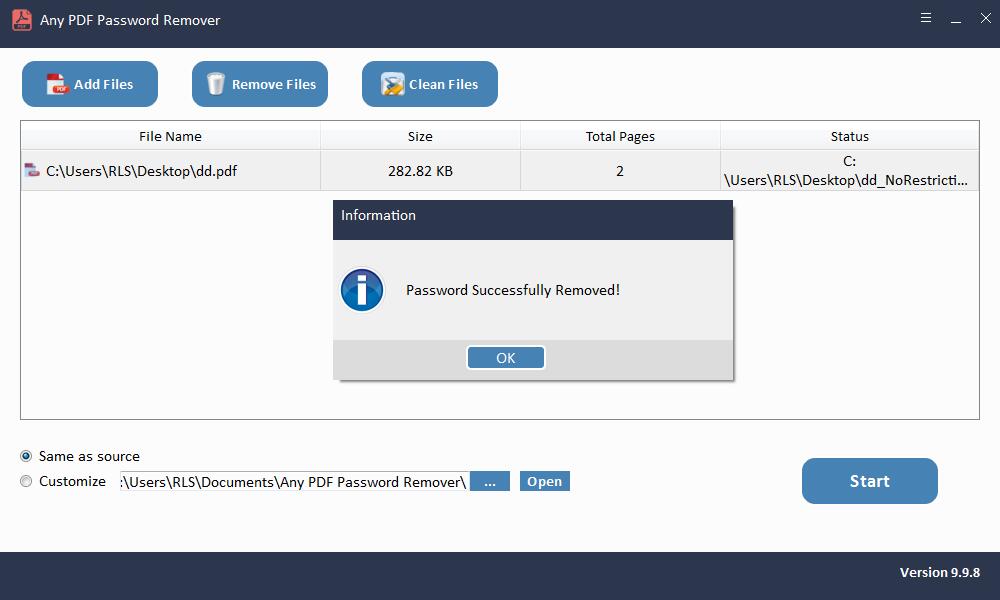
Metoda 3: Skopiuj tekst z zabezpieczonego pliku PDF za pomocą programu Adobe Acrobat Pro
Aby usunąć ograniczenie kopiowania z pliku PDF za pomocą programu Adobe Acrobat Pro, należy wykonać następujące czynności:
Krok 1: Otwórz plik PDF w programie Adobe Acrobat Pro.
Krok 2: Wybierz opcję Plik z górnego menu, a następnie kliknij opcję Właściwości.